WooCommerce를 QuickBooks와 통합하는 방법(2023 가이드)
게시 됨: 2023-03-09부기는 모든 온라인 비즈니스의 본질입니다.
QuickBooks는 이러한 목적을 위한 매우 신뢰할 수 있는 솔루션입니다.
WooCommerce를 사용하는 경우 QuickBooks를 상점과 통합하면 재무 관리 프로세스가 간소화되고 수동 데이터 입력이 제거되며 오류가 방지됩니다. 모두 실시간으로.
따라서 이 기사에서는 가장 인기 있는 플러그인을 사용하여 WooCommerce와 QuickBooks를 온라인으로 연결하여 회계를 자동화하는 방법을 살펴보겠습니다.
WooCommerce QuickBooks 플러그인 및 통합 유형
QuickBooks는 사용하기 쉬운 회계 플랫폼입니다. 그러나 WooCommerce와 직접 통합할 수는 없습니다.
QuickBooks 브랜드인 Intuit는 기본 커넥터를 제공하지만 일부 타사 통합도 사용할 수 있습니다.
이러한 모든 WooCommerce Quickbooks 플러그인은 단방향 데이터 전송 또는 양방향 데이터 동기화를 통해 데이터를 동기화하는 데 도움이 됩니다.
단방향 데이터 전송
수동 데이터 입력에 익숙한 예산이 있는 WooCommerce 비즈니스의 경우 WooCommerce 주문을 QuickBooks로 단방향 전송하면 판매, 비용 및 수입에 대한 기본 정보를 제공할 수 있습니다.
그러나 비즈니스가 성장함에 따라 관리하기가 어려울 수 있습니다. 장기적인 확장성을 보장하기 위해 양방향 데이터 동기화를 권장합니다.
Zapier는 단방향 데이터 전송을 제공합니다.
양방향 데이터 동기화
양방향 데이터 동기화 플러그인은 WooCommerce와 QuickBooks 간에 또는 그 반대로 데이터를 원활하게 전송합니다.
이 옵션은 두 플랫폼 모두에서 제품 정보, 재고 수준, 고객 세부 정보 및 주문 데이터에 대한 실시간 업데이트를 원하는 기업에 이상적입니다.
약간 비싸긴 하지만 양방향 동기화 플러그인은 향후 성장을 위한 확장성을 제공하고 수동 데이터 입력의 필요성을 최소화합니다.
다음은 양방향 데이터 동기화를 위한 인기 있는 플러그인입니다.
- MyWorks의 WooCommerce용 QuickBooks 동기화
- Intuit의 WooCommerce 커넥터
- CRM Perks의 WooCommerce Quickbooks 통합
- 웹질
WooCommerce를 Quickbooks와 쉬운 방법으로 통합
WooCommerce 플러그인용 QuickBooks Sync는 WooCommerce 및 QuickBooks 데이터를 동기화하는 매우 인기 있는 플러그인입니다.
플러그인은 WooCommerce 상점에서 QuickBooks로 직접 연결을 추가하여 완전한 기능을 갖춘 고객, 주문, 지불, 제품, 재고 및 가격 동기화를 하나의 강력한 확장으로 플랫폼에 동기화합니다.
QuickBooks Online, 데스크탑 및 POS와도 호환됩니다.
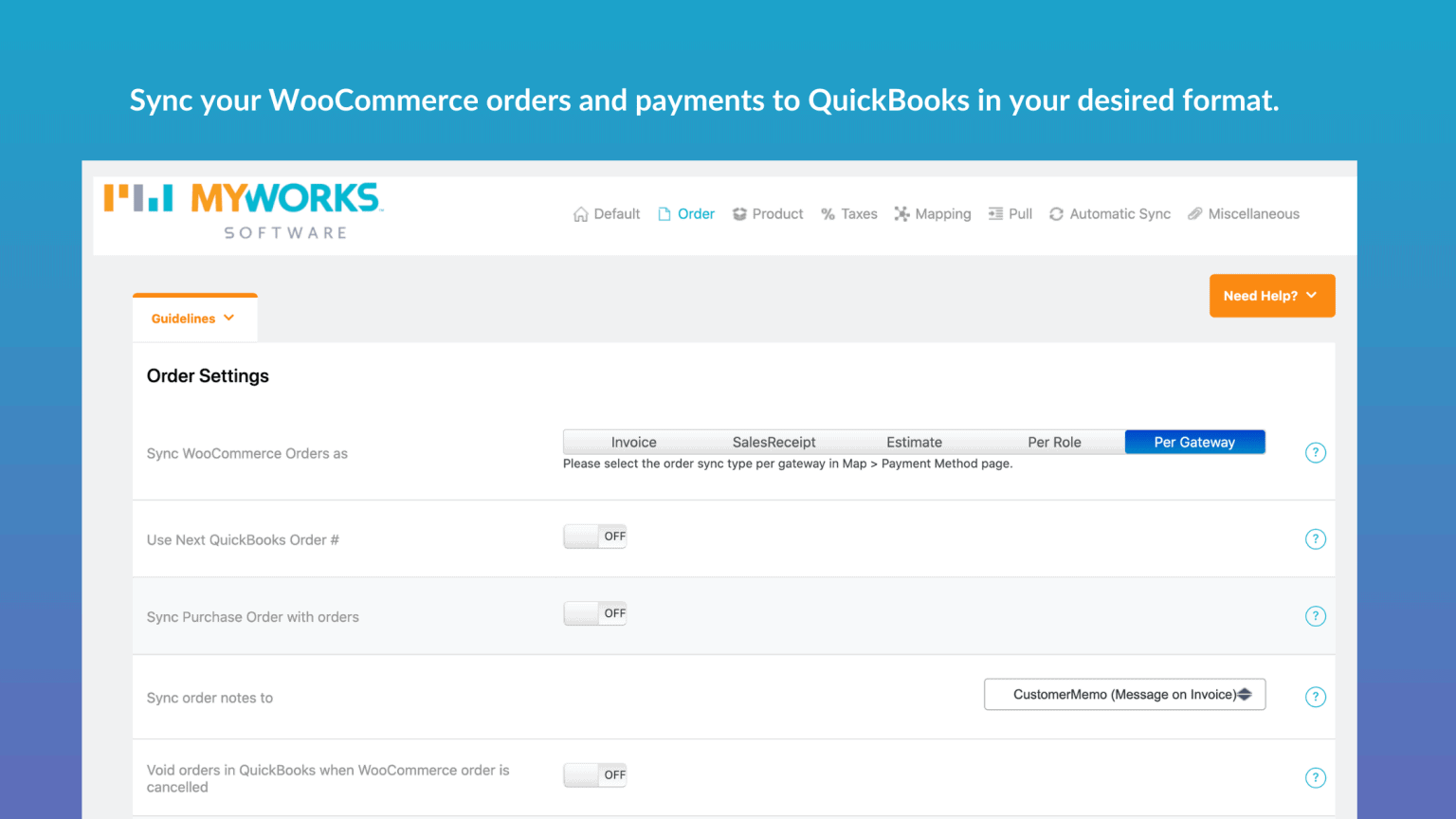

WooCommerce와 QuickBooks Sync를 통합하는 단계
무료 플러그인이며 10000개 이상의 WooCommerce 사이트에서 적극적으로 사용됩니다. 그러나 통합 서비스를 위해서는 MyWorks의 무료 또는 유료 계정이 필요합니다.
설치
- 플러그인을 다운로드하여 설치하고 활성화하십시오.
-
MyWorks Sync라는 WordPress 관리자의 새 메뉴가 표시됩니다.
QuickBooks에 연결
- WordPress 관리자의 MyWorks Sync 섹션에 있는
Connection탭으로 이동합니다. - 계정에서 MyWorks 라이센스 키를 입력하십시오.
-
Connect to QuickBooks버튼을 클릭합니다. - QuickBooks에 로그인하고 연결할 회사를 선택합니다.
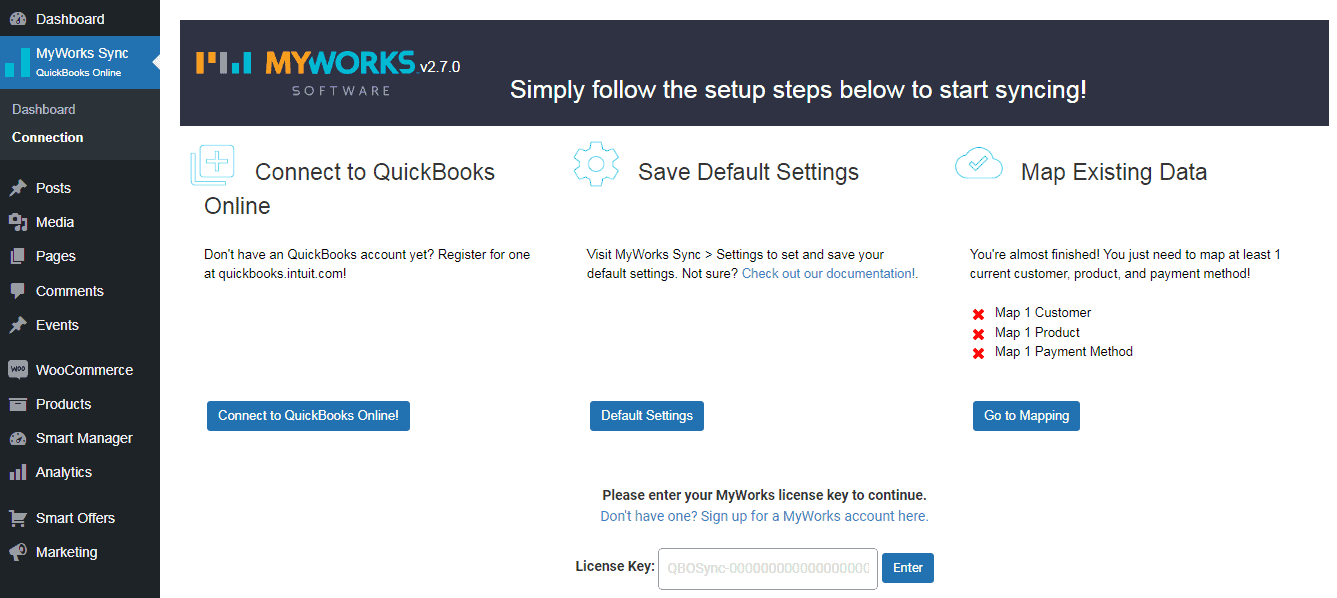
이제 연결되었습니다! QuickBooks는 회사에서 앱 연결을 해제할 때까지 연결된 상태를 유지합니다.
기본 설정
이러한 설정은 WooCommerce와 QuickBooks 간의 데이터 전송을 제어합니다.
-
WordPress admin > MyWorks Sync > Settings으로 이동합니다. 주문을 송장 또는 판매 영수증으로 동기화할지 여부를 선택합니다. - 선택적 설정을 검토하여 데이터 동기화 프로세스를 추가로 사용자 정의하십시오.
-
MyWorks Sync > Settings > Automatic Sync에서 각 방향으로 자동으로 동기화되는 새 데이터를 제어합니다. 참고: 이러한 스위치는 기존 데이터의 동기화에 영향을 주지 않습니다.
기존 데이터 매핑
MyWorks 동기화 매핑을 사용하면 WooCommerce 및 QuickBooks 데이터 연결을 제어할 수 있습니다. MyWorks Sync > Map 에서 정확한 데이터 전송을 보장하기 위해 고객, 제품, 지불 및 세금 매핑을 보고 관리합니다.
설정 프로세스 중에 WooCommerce와 QuickBooks 모두에 이미 있는 데이터만 함께 매핑됩니다. 고객이나 제품이 하나의 플랫폼에만 있는 경우 매핑할 필요가 없습니다. 나중에 매핑을 추가할 수 있습니다.
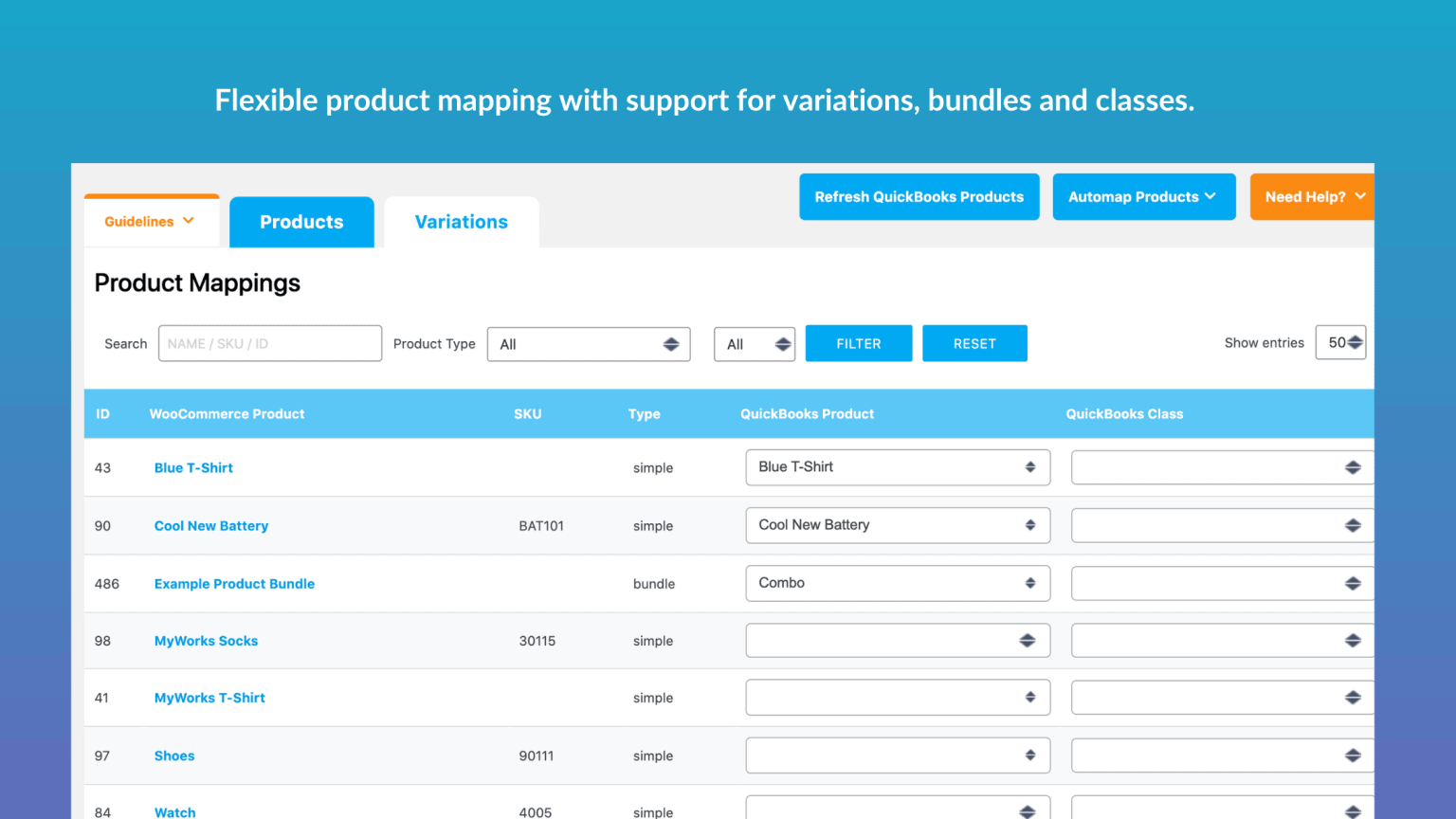
-
MyWorks Sync > Map아래에서 WooCommerce와 QuickBooks 모두에 존재하는 고객을 매핑합니다. 이름, 회사 이름 또는 이메일이 시스템 간에 일치하는 경우 수동으로 일치시키거나 AutoMap 도구를 사용하여 자동으로 일치시킵니다. -
MyWorks Sync > Map > Products아래에서 WooCommerce와 QuickBooks 모두에 존재하는 제품을 매핑합니다. 수동으로 일치시키거나 이름 또는 SKU가 시스템 간에 일치하는 경우 AutoMap 도구를 사용하여 자동으로 일치시킵니다. -
MyWorks Sync > Map > Payment Methods아래에서 각 WooCommerce 결제 게이트웨이에 대한 QuickBooks 결제 방법과 은행 계좌를 선택합니다. 이는 주문을 동기화하는 QuickBooks 은행 계좌를 결정하기 위한 것입니다. -
MyWorks Sync > Map > Tax에서 세금을 부과하는 경우에만 세율을 매핑하십시오. 주 – 세금 관리에도 불구하고 이 섹션이 표시되지 않으면 QuickBooks에서 자동 판매세를 활성화한 것이며 매핑이 필요하지 않습니다.
그게 다야. 이제 동기화가 완전히 설정되었으며 새 데이터가 QuickBooks와 자동으로 동기화됩니다.
자세한 내용은 이 설명서를 참조하십시오.
WooCommerce용 QuickBooks Sync 사용의 이점
- 자동 회계
- 데이터는 5분마다 자동으로 동기화됩니다.
- 송장, 판매 영수증, 판매 주문 또는 견적과 같이 원하는 형식으로 WooCommerce 주문 및 지불을 동기화하십시오.
- 주문 메모, 할인, 거래 수수료 등 주문 동기화 방법을 완벽하게 사용자 지정합니다.
- 25개 이상의 인기 있는 WooCommerce 확장 지원 – 스마트 쿠폰, WooCommerce 멤버십, WooCommerce 다중 통화
- 모든 WooCommerce 결제 게이트웨이 지원
- 유연한 고객 + 제품 매핑
최종 단어
QuickBooks Sync 플러그인을 사용하면 판매, 재고 및 고객 데이터를 보다 쉽게 추적할 수 있으므로 수동 프로세스를 관리하는 대신 비즈니스 성장에 집중할 수 있습니다.
플러그인을 다운로드하고 위의 단계에 따라 통합하고 경험을 공유하십시오.
